Samsung Galaxy K Zoom SM-C115 Black: Студия
Студия: Samsung Galaxy K Zoom SM-C115 Black
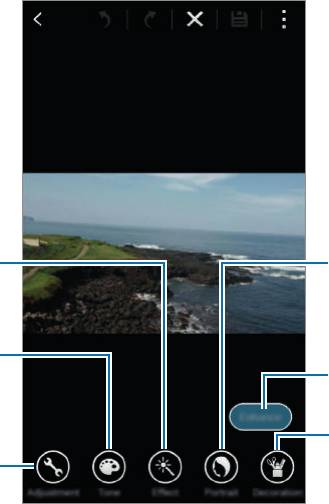
Студия
Фотостудия
Изменение изображений с помощью различных эффектов.
Выберите пункт
Студия
на экране приложений.
1
Выберите пункт
Фотостудия
и укажите нужное изображение.
2
Примените к изображению различные эффекты.
3
Применение эффектов к
Устранение эффекта красных глаз,
изображению.
редактирование и ретушь лиц или
размытие фона.
Регулировка насыщенности или
яркости изображения.
Улучшение качества изображений.
Улучшение изображения путем
добавления к нему стикеров, рамки
Обрезка, поворот или изменение
или рисования на нем.
размера изображения.
104
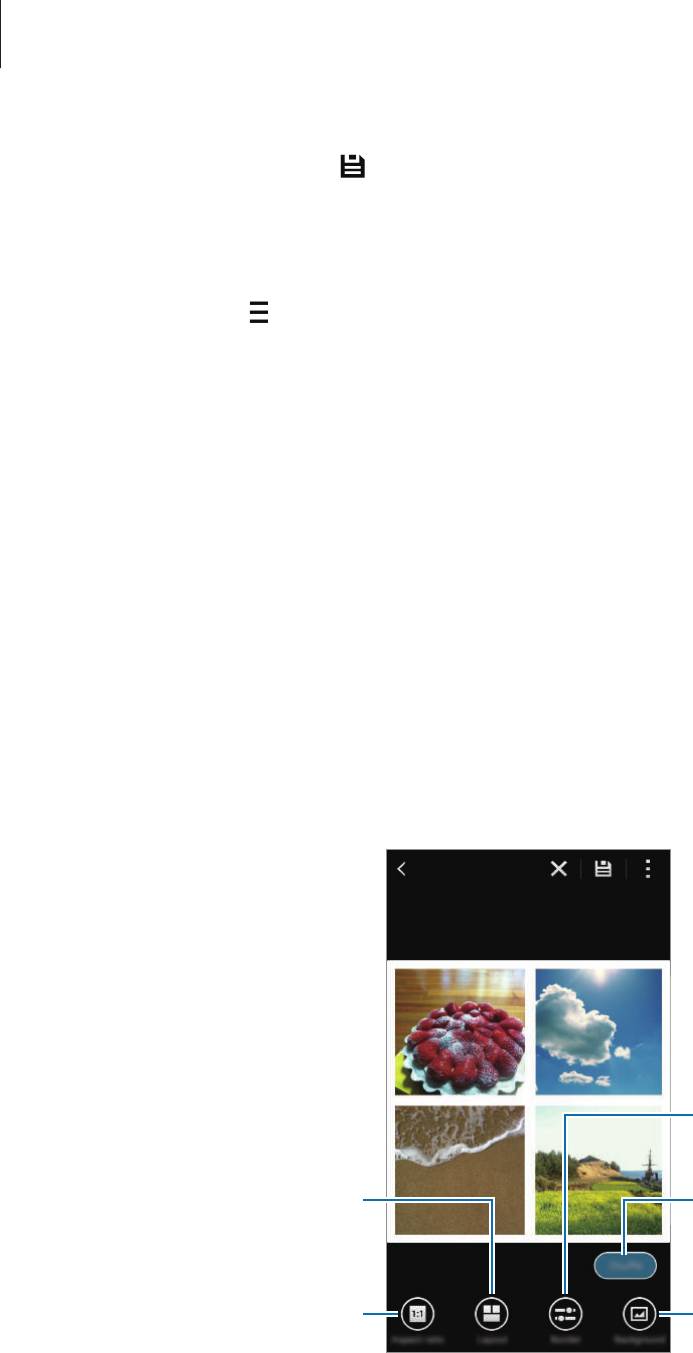
Студия
Выберите пункт
Готово
→
.
4
Выберите вариант сохранения и выберите пункт
OK
.
5
Отредактированный снимок будет сохранен в папке
Studio
. Чтобы открыть папку, выберите
пункт
Галерея
→
→
Альбом
→
Studio
.
Студия коллажей
Создание коллажей из нескольких изображений.
Выберите пункт
Студия
на экране приложений.
1
Выберите пункт
Студия коллажей
.
2
Укажите изображения для создания коллажа и выберите пункт
Готово
.
3
Можно выбрать до шести снимков.
Примените к изображению различные эффекты.
4
Регулировка полей или округления
углов.
Выбор макета.
Перетасовка изображений и выбор
случайного макета и фона.
Изменение соотношения сторон.
Выбор фона.
105
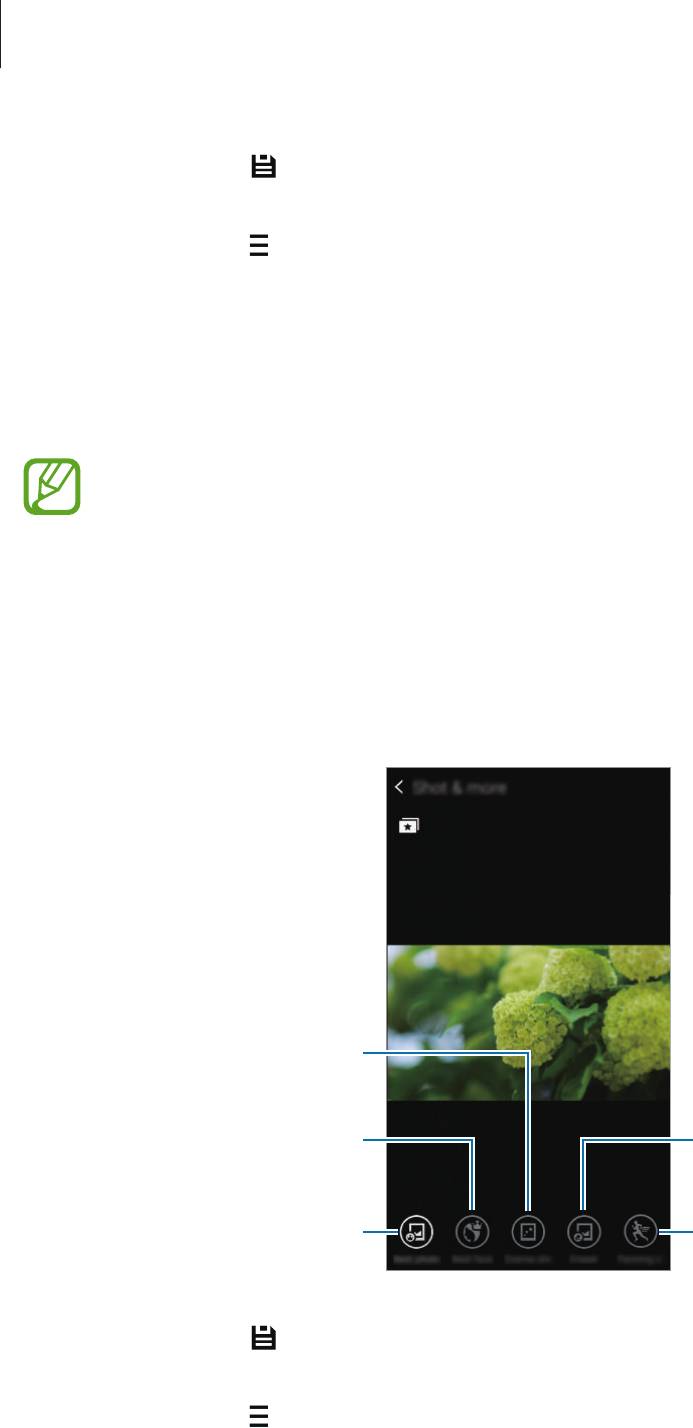
Студия
Коснитесь значка .
5
Отредактированный снимок будет сохранен в папке
Studio
. Чтобы открыть папку, выберите
пункт
Галерея
→
→
Альбом
→
Studio
.
Снимок и дополнительные возможности
Применение различных эффектов к выполненным снимкам.
Можно выбрать только снимки, сделанные в режиме «Съемка и дополнительные
возможности».
Выберите пункт
Студия
на экране приложений.
1
Выберите пункт
Сним. и пр.
и укажите нужное изображение.
2
Примените к изображению различные эффекты.
3
Создание изображения со следами
движения.
Создание наилучшего возможного
Удаление движущихся объектов на
изображения.
заднем плане.
Сохранение лучшего снимка.
Ускорение движения объекта
съемки.
Коснитесь значка .
4
Отредактированный снимок будет сохранен в папке
Studio
. Чтобы открыть папку, выберите
пункт
Галерея
→
→
Альбом
→
Studio
.
106
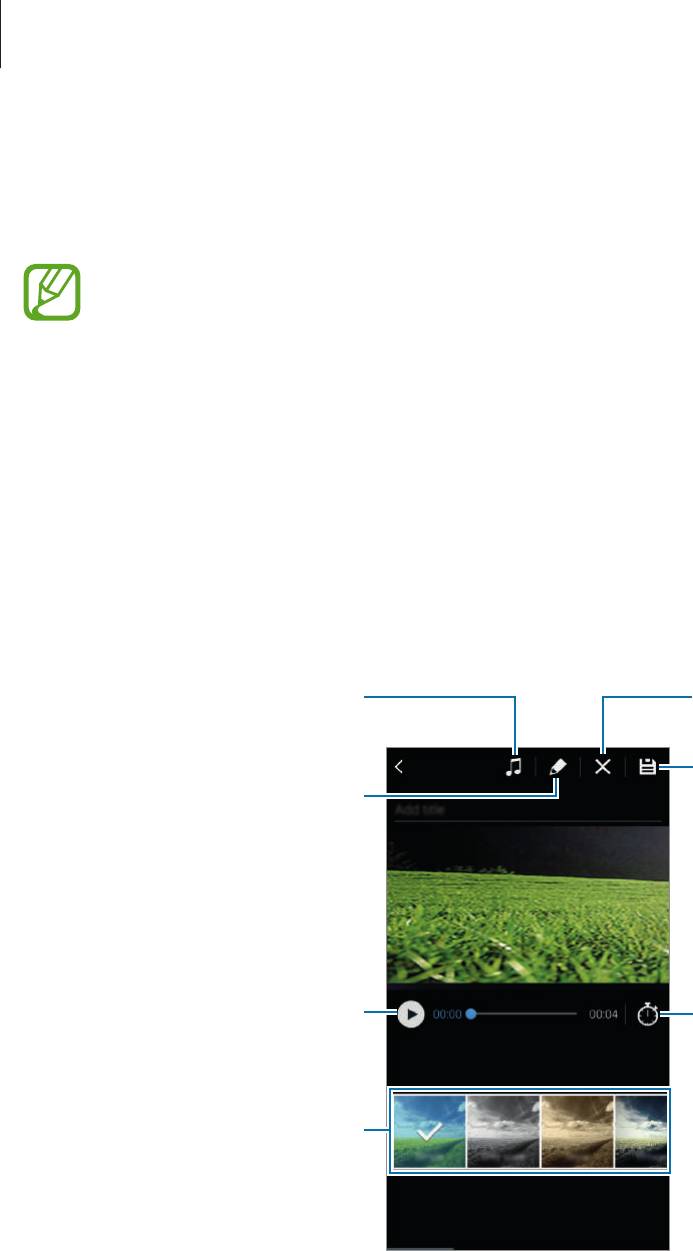
Студия
Студия видеоклипов
Создание и редактирование роликов из нескольких изображений.
Для использования данной функции необходимо загрузить и установить требуемое
приложение.
Выберите пункт
Студия
на экране приложений.
1
Выберите пункт
Студия видеоклипов
.
2
Выберите видео для редактирования и выберите пункт
Готово
.
3
Можно также сделать видео из выбранных изображений.
Примените к видео различные эффекты.
4
Сохранение видеоклипа.
Изменение продолжительности
видеоклипа.
107
Выбор фоновой музыки.
Изменение порядка появления
видеозаписей или изображений в
видеоклипе или добавление других
файлов.
Воспроизведение видеоклипа.
Отмена компоновки видеоклипа.
Применение эффектов к
видеоклипу.
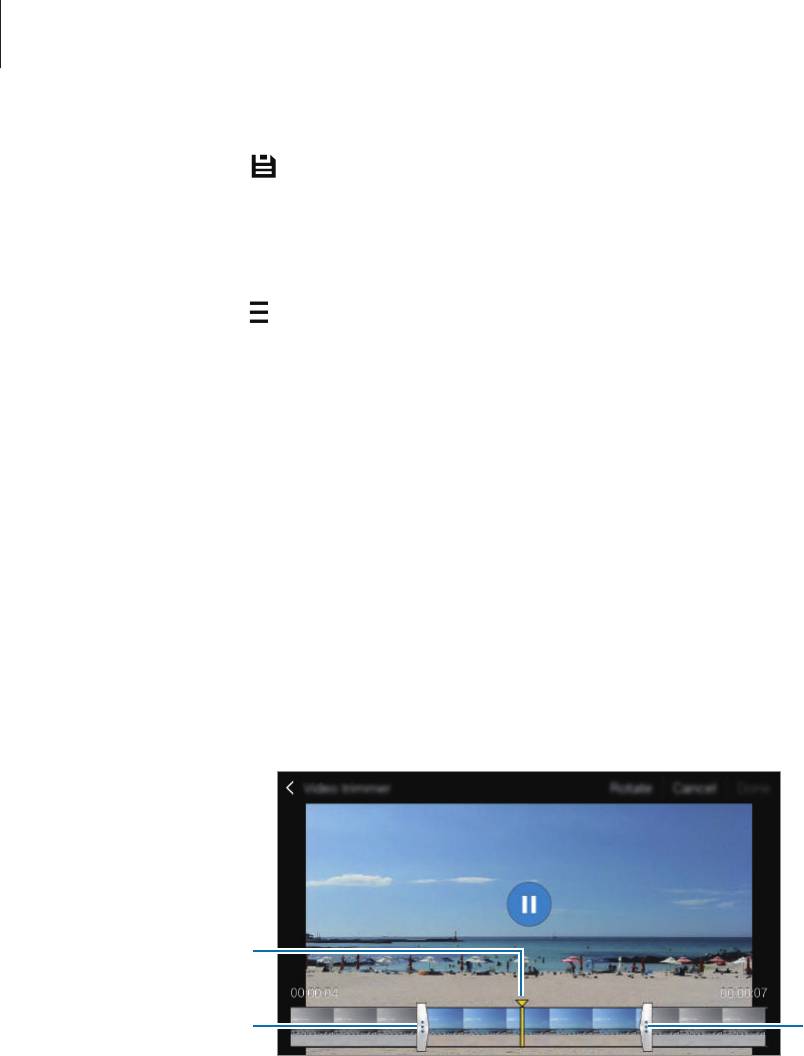
Студия
Коснитесь значка .
5
Выберите вариант сохранения и выберите пункт
Готово
.
6
Отредактированное видео будет сохранено в папке
Studio
. Чтобы открыть папку, выберите
пункт
Галерея
→
→
Альбом
→
Studio
.
Студия обрезки видео
Из видеозаписи можно вырезать фрагменты.
Выберите пункт
Студия
на экране приложений.
1
Выберите пункт
Средство монтажа видео
и укажите нужную видеозапись.
2
Переместите начальный маркер в нужную точку начала, а конечный— в нужную точку
3
окончания фрагмента и выберите пункт
Готово
.
Текущая позиция
Начальный маркер
Конечный маркер
Введите имя файла и выберите пункт
Да
, чтобы сохранить видеозапись.
4
108
Оглавление
- Содержание
- Прочтите перед использованием
- Начало работы
- Основные сведения об устройстве
- Персонализация
- Подключение к сети
- Движения и эргономичные функции
- Телефон
- Контакты
- Сообщения и электронная почта
- Камера
- Галерея
- Студия
- Интернет и социальные сети
- Голосовые функции
- Мультимедиа
- Безопасность
- Служебные программы
- Подключение к другим устройствам
- Управление устройством и данными
- Настройки
- Специальные возможности
- Устранение неполадок
- Чистка устройства

